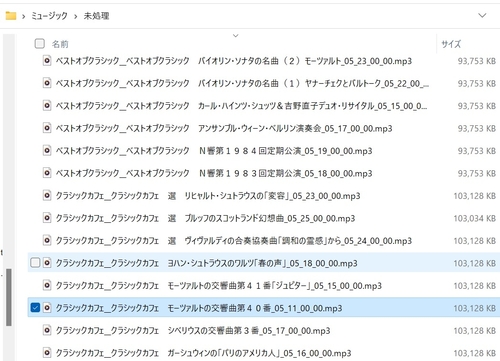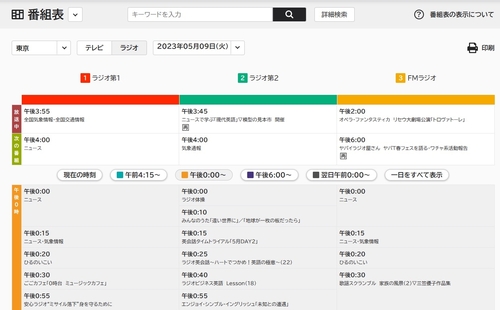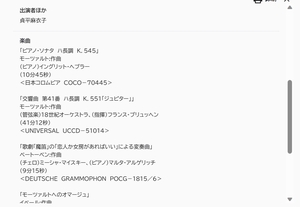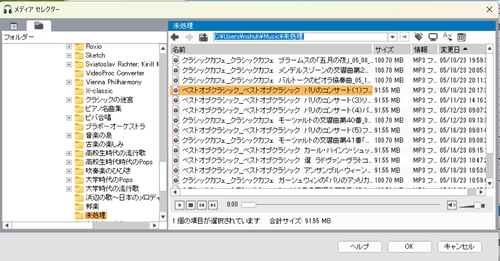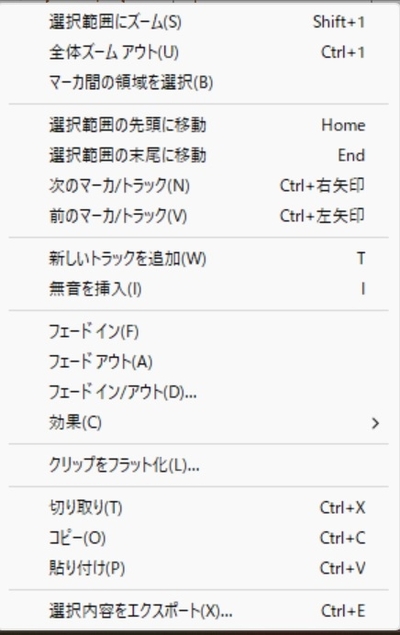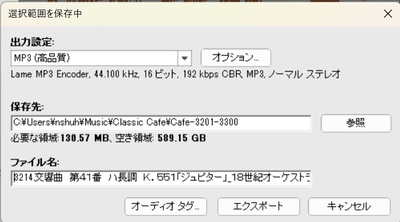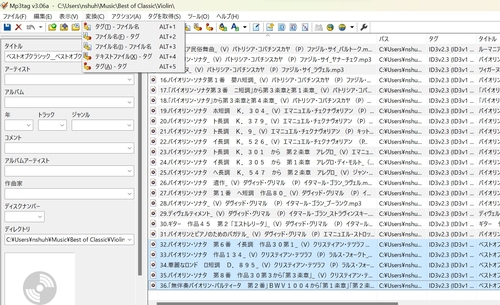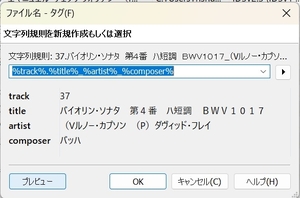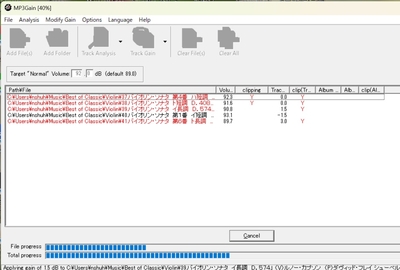隠居の散策:カルガモ観察
調剤薬局やスーパーへの行き帰りに側の道をよく走る中学校横の小さなため池に、カルガモが群れていることが多い。好物の植物が繁殖しているのかもしれない。
カルガモはコガモなどと異なって、ちょっと見には雌雄の区別がつかない。今回、新しいカメラで少し数多く撮ってみて、観察することにした。
帰途、久しぶりにニュータウン造成時に意図的に残された野々井の畑作地帯に回ってみた。ここには、早春の野草が花を咲かせていた。
 |
2024/3/14 ハーデンベルギア(自宅) 垣根のこの花が綺麗になった。後ろが、きれいにボケてくれた。
DSC-RX10M4
28.9mm(35mm換算79m)F3.5 1/125 ISO100 |
 |
2024/3/14 カルガモ(新深池) このあたりでは、この池だけに集まる。隣は、墓地である。
DSC-RX10M4
44.9mm(35mm換算123m)F4 1/2000 ISO1250 |
 |
2024/3/14 カルガモ雌雄(新深池) カルガモの雌雄はすぐには見分けにくい。大きさは、メスのほうが小さいというが、際立った差はない。『絵解きで野鳥が識別できる本』には、三列風切が大きく、外線の白は雄の方が目立つというのだが。下の方が、オスだろう。
DSC-RX10M4
220mm(35mm換算600m)F4 1/2000 ISO2000 |
 |
2024/3/14 ホトケノザ(野々井) 畑作地帯のあぜ道には、早春の野の花がさいている。花はヒメオドリコソウに似ている。
DSC-RX10M4
29.7mm(35mm換算81m)F3.5 1/100 ISO100 |
 |
2024/3/14 ナズナ(野々井) 歩いて行く畔には、ナズナがびっしりと群生して、踏みつけるのが忍びないほどだ。
DSC-RX10M4
42.1mm(35mm換算115m)F4 1/2000 ISO640 |
 |
2024/3/14 ヒメオドリコソウ(野々井) カラスエンドウはまだ花は咲いていないようだが混ざっている。
DSC-RX10M4
24.8mm(35mm換算68m)F3.5 1/160 ISO100 |
 |
2024/3/14 白菜の花(大森) 和田川沿いの小さな畑に収穫せずに残されている白菜が菜の花のような花を咲かせていた。種を採るために残しているのだろうか。白菜の花は、いわゆる『菜の花』(アブラナ・カラシナ・セイヨウアブラナ)のアブラナ「の一種だそうです。
DSC-RX10M4
97.5mm(35mm換算266m)F4 1/400 ISO100 |